苹果手机和MacBook都内置了麦克风,可以让用户在通话、录音或视频通话时使用,但有时候我们可能需要调整麦克风的设置,以获得更好的音频效果。关于苹果手机的麦克风设置,我们可以在设置-隐私-麦克风中找到相应选项进行调整。而对于MacBook,我们可以在系统偏好设置-声音-输入中找到麦克风设置选项。通过合适的调整,我们可以更好地利用设备的麦克风功能,提高音频体验。
苹果MacBook麦克风设置教程
步骤如下:
1.解锁手机,在手机桌面上找到设置并点击打开。
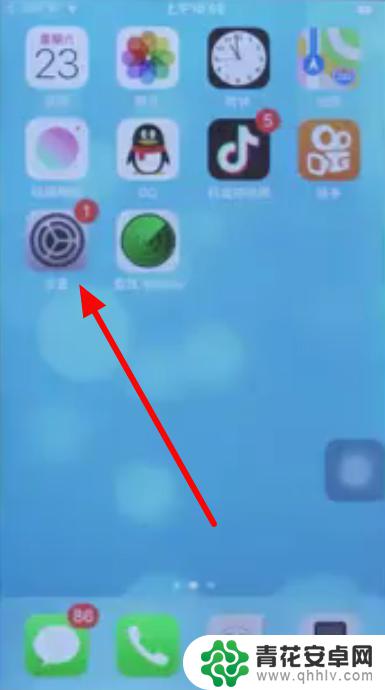
2.进入到设置页面,在屏幕下方找到隐私选项。点击隐私。
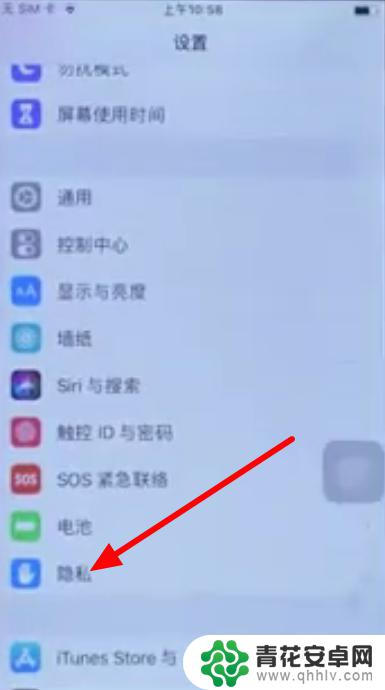
3.进入到隐私页面之后,会看到有个麦克风选项。点击麦克风。
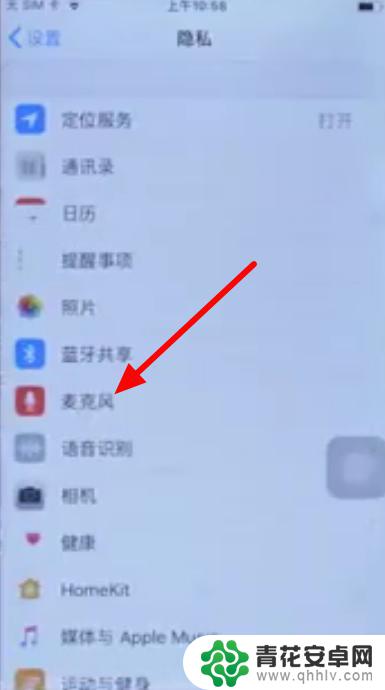
4.进入麦克风设置之后,会看到有麦克风权限的软件。
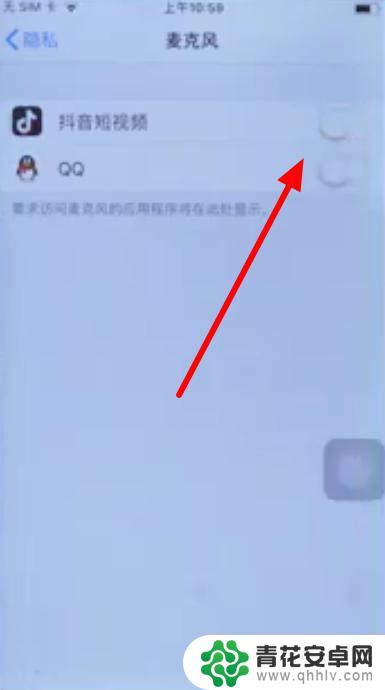
5.将自己想要开启麦克风权限的软件开关按钮打开即可。
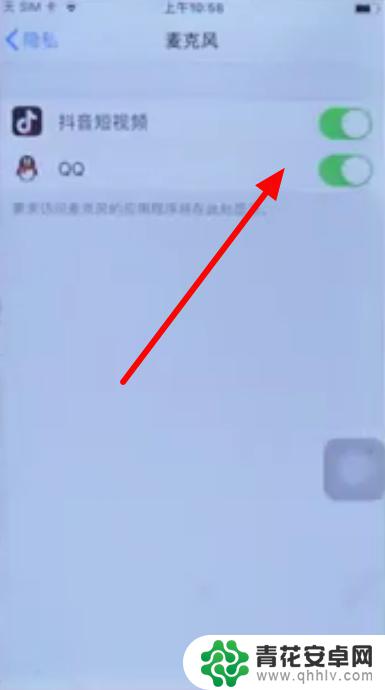
6.若想要关闭某软件的麦克风权限,重新返回麦克风页面将其关闭即可。
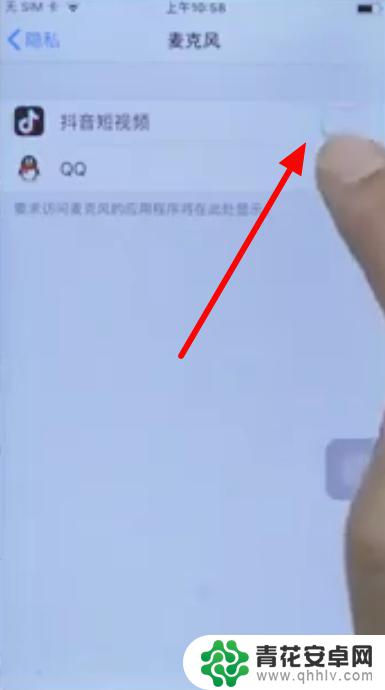
以上就是苹果手机的麦克风在哪里设置的全部内容,还有不懂得用户就可以根据小编的方法来操作吧,希望能够帮助到大家。










